大家好!WordPress是世界上使用最多的内容管理系统(Content Management System, CMS). 截至2025年1月,世界上43%的网站都是基于WordPress构建的 (Data Source)。
与传统的LAMP (Linux + Apache + MySQL/MariaDB + PHP) 与 LEMP (Linux + Nginx (读作EngineX) + MySQL/MariaDB + PHP) 套件相比, LLsMP (Linux + Litespeed/OpenLitespeed + MySQL/MariaDB + LSPHP) 能够提供显著更优的针对Wordpress的优化和性能,因此也是目前国外最主流的WordPress搭建方案。
今天,我们将介绍如何在Linux系统中使用一键命令,方便地搭建整套Linux + OpenLitespeed + MariaDB + LSPHP + WordPress + LSCache系统。我们还将介绍SSL证书的安装方法以及如何在WordPress中整合Redis对象缓存。
本文作者为香菇肥牛,原文链接为 https://qing.su/article/llsmp-wordpress-oneclick-install.html, 转载请注明原文链接。谢谢!
1. 安装LLsMP + WordPress一键包
OpenLitespeed官网提供的一键包支持Debian, Ubuntu, 以及基于CentOS的系统。本文将使用Debian 12系统作为示例。
搭建完毕后的 LLsMP + WordPress 成套系统需要占用约 180 MB 左右的内存。这里建议您使用至少 512 MB 的服务器安装。
在开始安装之前,请确保您的服务器是新装的系统,没有安装其他任何宝塔、1panel等面板,否则无法安装。请将您的域名解析到服务器上。如果您使用CloudFlare等CDN服务,建议您先关闭CloudFlare Proxy, 在全部配置完毕后再打开,以避免未知的错误。
以root账户登录服务器,执行:
1 | bash <( curl -k https://raw.githubusercontent.com/litespeedtech/ols1clk/master/ols1clk.sh ) --email admin@qing.su --lsphp 83 --wordpressplus qing.su --wordpresspath /srv/www/qing.su/public_html |
这里,我设置了管理员邮箱为 admin@qing.su , PHP版本为8.3, 网站域名为 qing.su, 网站存储路径为 /srv/www/qing.su/public_html. 请按照您自己的使用习惯和您自己的域名来设置。您也可以参考官方指南来提供其他参数;没有提供的参数将会由脚本自动生成。
运行后,系统会生成相关的用户名和密码,请保存(后面需要用到)。
确认上述信息后,脚本会安装配置各组件,包括LSPHP, MariaDB, WordPress, LSCache等。全部安装完毕后,您就能看到类似下面的界面,说明安装成功。
此时,访问我们的域名,比如 http://qing.su,就已经能够看到一个空白的WordPress网站了。不过,我们还没有安装SSL证书。下一节中,我们将使用Let’s Encrypt来快速安装安全证书。
2. 使用Let’s Encrypt签发证书
一键安装的LLsMP + WordPress系统会自动安装自签名的SSL证书。接下来,我们将使用Let’s Encrypt签发受信任的安全证书。
首先,安装Certbot. 以Debian 12为例,
1 | apt-get install python3-certbot -y |
由于服务器上已经安装了OpenLitespeed, 这里直接使用webroot验证即可。以我之前的安装路径为例,假设域名为 qing.su, 网站存储路径为 /srv/www/qing.su/public_html, 那么直接执行下面的命令.
1 | certbot certonly --webroot -w /srv/www/qing.su/public_html -d qing.su |
就会自动给域名 qing.su 签发安全证书了。
签发好的证书和私钥存在下面的路径。
1 2 | Certificate is saved at: /etc/letsencrypt/live/qing.su/fullchain.pem Key is saved at: /etc/letsencrypt/live/qing.su/privkey.pem |
然后,我们需要让OpenLitespeed服务器载入证书。在浏览器中打开 https://your_ip_address:7080 打开OpenLitespeed后台,使用安装时生成的 WebAdmin 用户名和密码登录。
进入OpenLitespeed后台后,点击左侧VirtualHost,进入虚拟主机管理界面,在列表中选择 wordpress.
然后,点击上方 SSL 选项卡,编辑。
输入刚刚签发的Let’s Encrypt证书的私钥和证书地址,勾选”Chained Certificate”, 然后保存。最后,点击上方绿色按钮重新载入配置。
这样,我们就给网站配置好了Let’s Encrypt安全证书。此时,访问自己的域名,比如 https://qing,su, 可以看到,证书已经正确加载并生效了。
3. 给WordPress配置Redis对象缓存
基于OpenLitespeed + LSPHP + LSCache的WordPress实例已经优化得非常好了。如果访问量大,我们还可以配置对象缓存,比如Redis或者Memcached来进一步为网站提速。
这里,我将介绍如何在基于OpenLitespeed/Litespeed的WordPress实例中整合Redis对象缓存。如果您需要使用Memcached, 您可以参考我之前的教程 (https://qing.su/article/152.html).
以Debian 12为例,我们用包管理器安装Redis与LSPHP-Redis组件。以LSPHP-8.3为例,
1 | apt-get install redis-server lsphp83-redis -y |
这样就安装好了Redis服务器与lsphp-redis组件。在SSH中测试一下Redis是否正确安装。
1 2 3 | redis-cli 127.0.0.1:6379> ping PONG |
然后,我们登录安装好的WordPress后台,找到 LiteSpeed Cache – Cache – Object , 输入Redis连接信息。
最后,保存退出。这样,我们就在WordPress中接入了Redis对象缓存。
OpenLitespeed + LSCache对于WordPress的性能优化是非常显著的。以我的博客文章页为例,使用Google PageSpeed直接获得了100分的性能测试。
至此,我们完整地在Linux服务器中使用一键包安装了OpenLitespeed + MariaDB + LSPHP + WordPress + LSCache, 配置了SSL安全证书,并且接入了Redis对象缓存。
如果您有任何疑问,欢迎在这里留言,我将尽力解答。
本文作者为香菇肥牛,原文链接为 https://qing.su/article/llsmp-wordpress-oneclick-install.html, 转载请注明原文链接。谢谢!
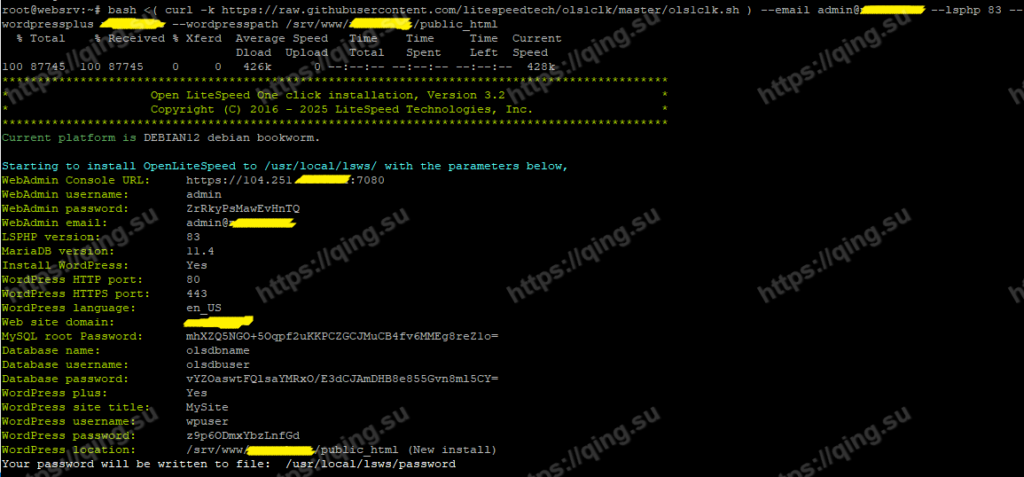
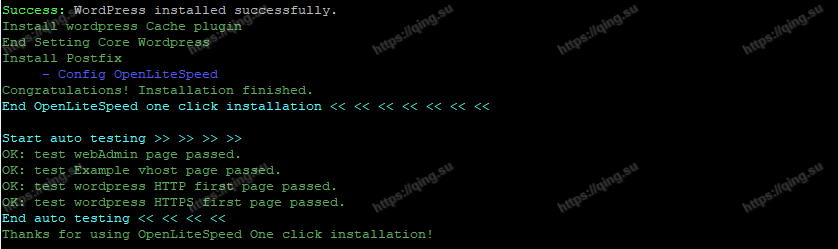
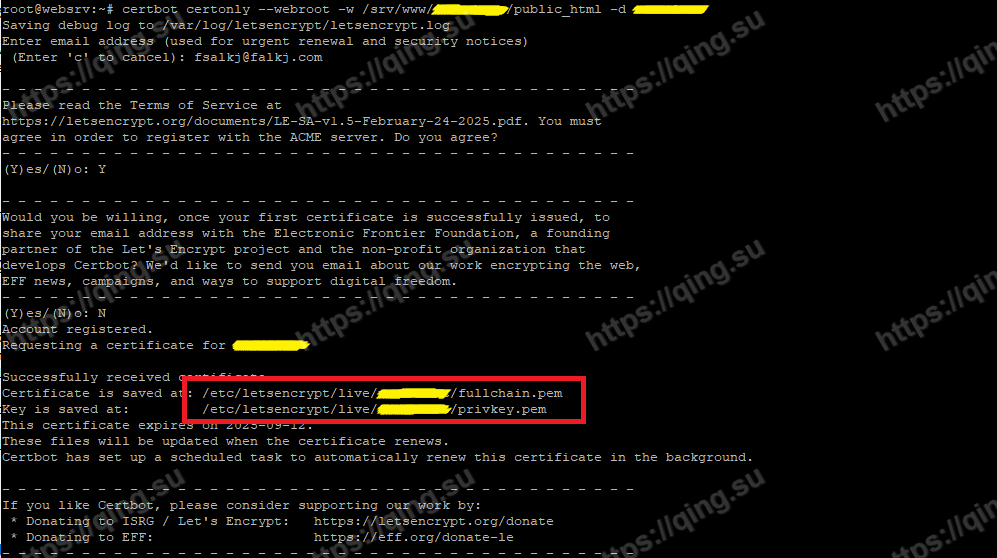
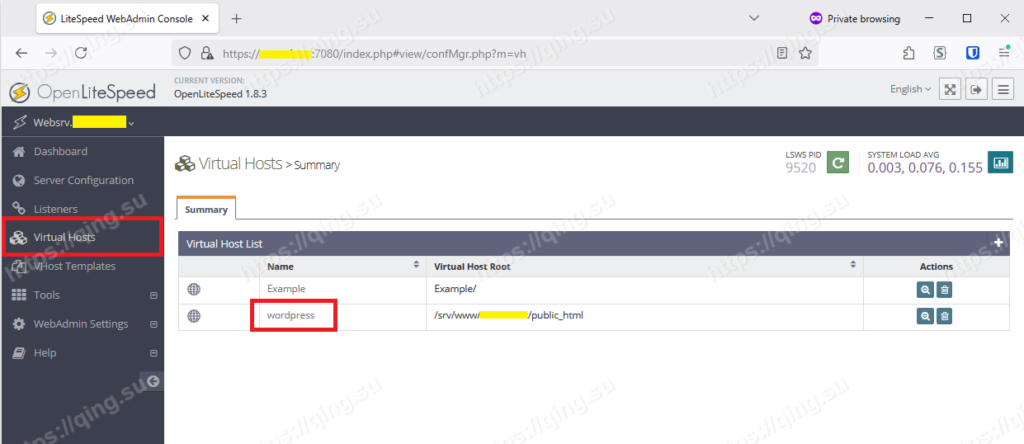
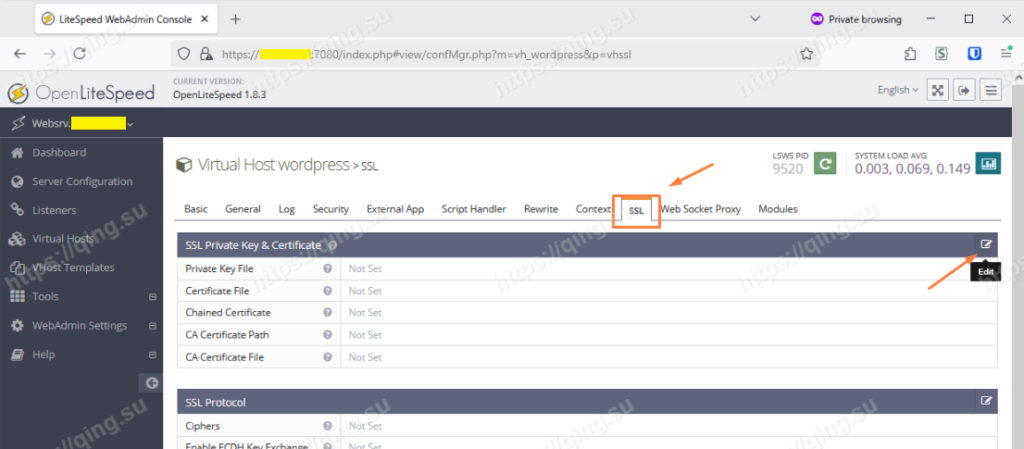
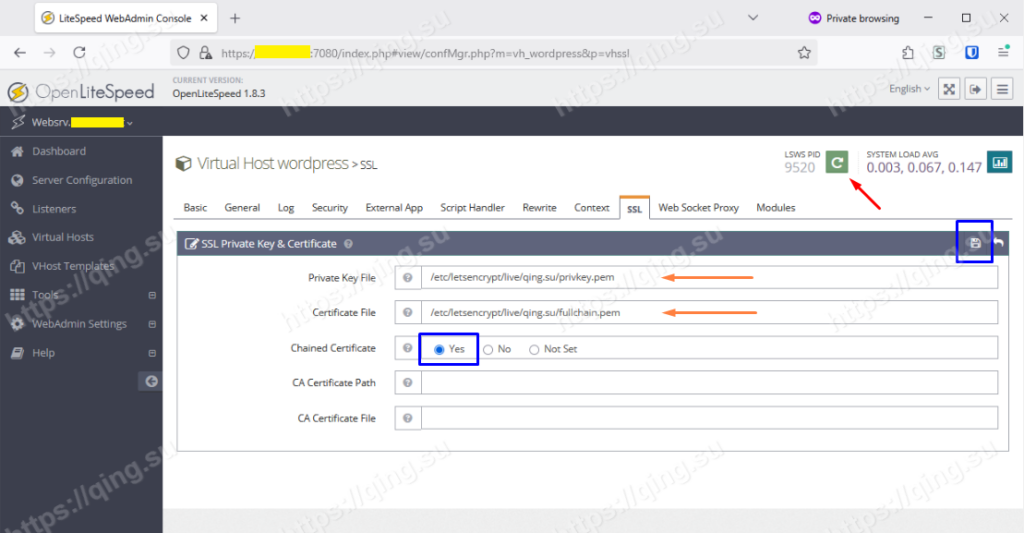
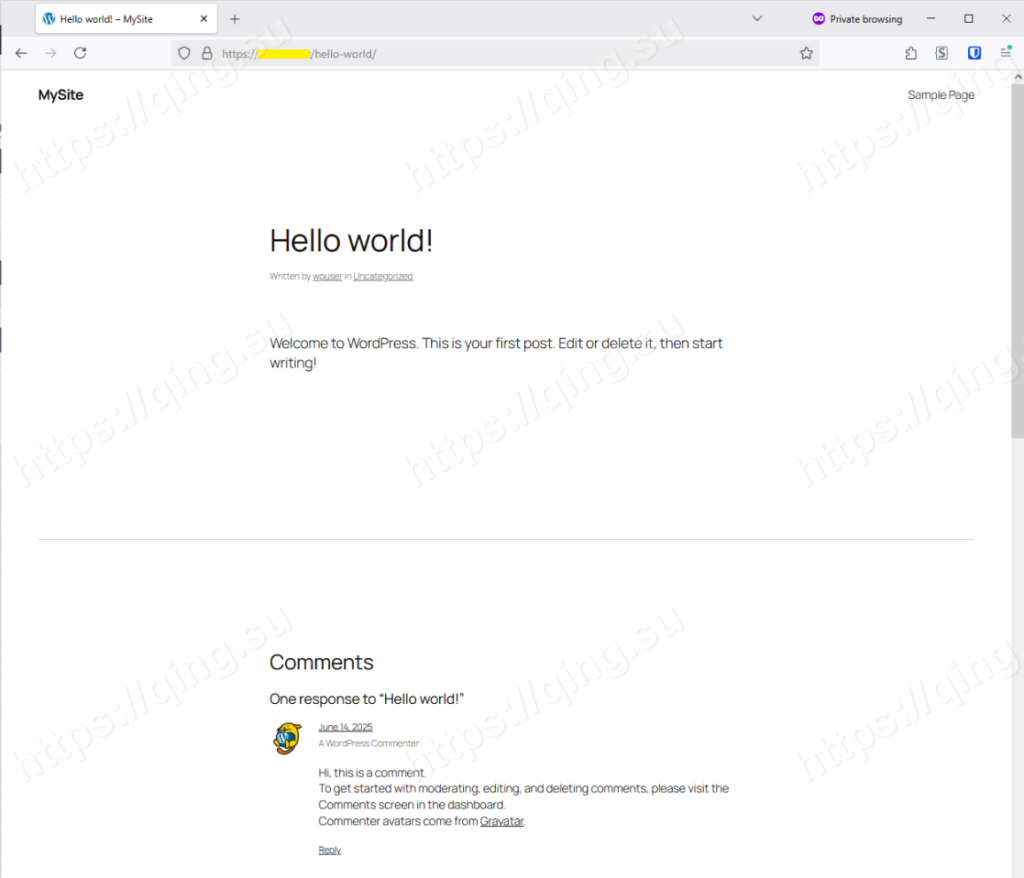
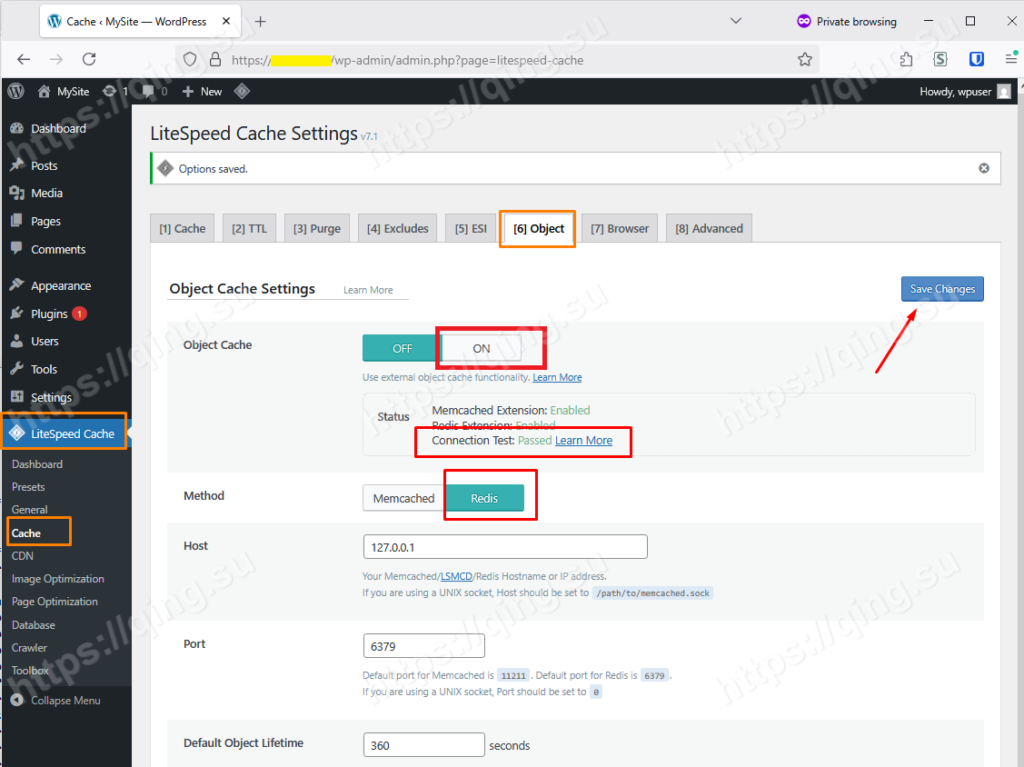
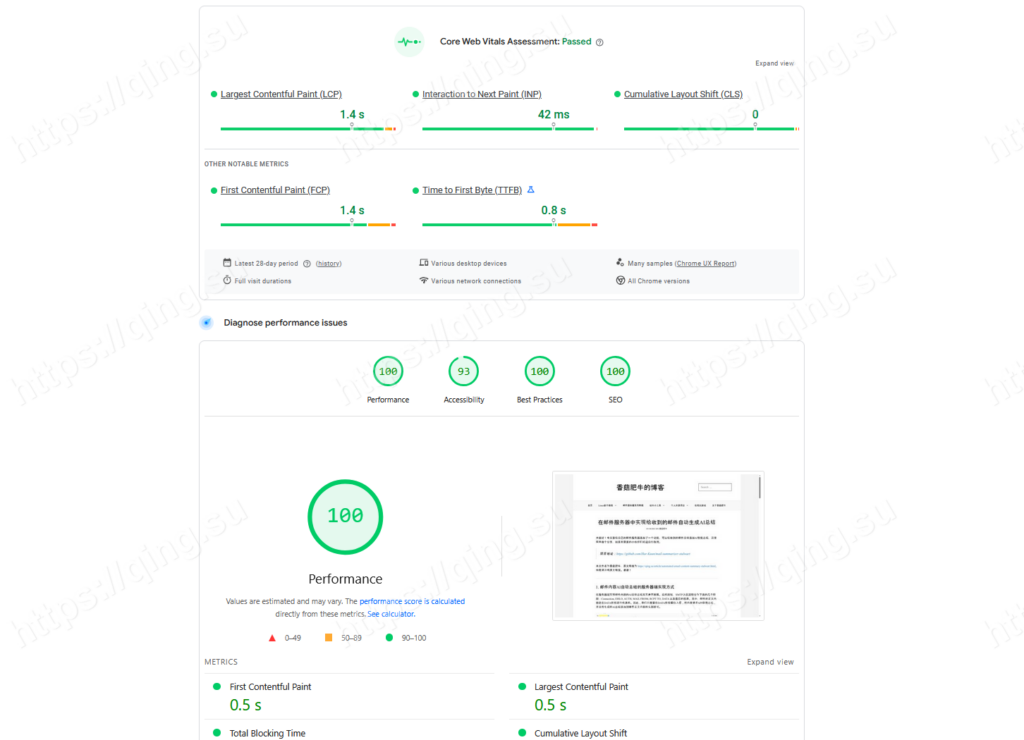
vhost安全设置里面,如果添加了太多的黑名单 IP ,会出现文章页404的情况。
感觉不是黑名单导致的吧,可以看下日志之类的?
404是不是重定向之类的没弄好
一大堆错误日志,没仔细看,删除黑名单IP就恢复正常了。还有就是 .htaccess 设置了不生效。
.htaccess 设置了之后需要重启一下lsws, 后台点重启或者 systemctl restart lsws
还有一种方法就是cyberpanel,我就是这么用的(捂脸)